2025-09-16 09:50:02来源:sxtmmc 编辑:佚名
在日常使用word进行文档编辑时,剪贴板功能常常能为我们带来极大的便利。它可以帮助我们快速复制、粘贴内容,节省大量的操作时间。那么,word怎么打开剪贴板页面呢?下面就为大家详细介绍。
不同版本word的剪贴板打开方式
较新版本(如word 2019等)
在较新的word版本中,打开剪贴板页面相对容易。首先,点击“开始”菜单栏。然后,在菜单栏中找到“剪贴板”选项组,通常它会显示一个小的剪贴板图标。点击这个图标,即可打开剪贴板页面。此时,你会看到一个可容纳多个复制内容的剪贴板窗口,方便你随时选择粘贴所需的内容。
早期版本(如word 2010等)
对于word 2010等早期版本,打开剪贴板页面的步骤略有不同。点击“开始”选项卡,接着在“编辑”组中找到“选择性粘贴”按钮,其右侧有一个小箭头。点击这个小箭头,在弹出的菜单中选择“剪贴板”,即可打开剪贴板页面。
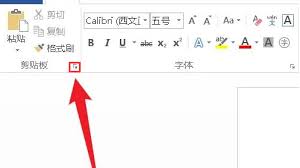
剪贴板页面的功能与优势
内容暂存
剪贴板页面能够暂存多个复制或剪切的内容。比如,你在文档中复制了一段文字,又复制了一个图片,它们都会被存储在剪贴板中。这样,当你需要粘贴时,无需再次进行复制操作,直接在剪贴板中选择相应内容粘贴即可,大大提高了操作效率。
选择性粘贴
通过剪贴板,你可以进行选择性粘贴。当你复制了一段带有特定格式的文本时,在粘贴时可以选择只粘贴文本内容,或者保留原格式,甚至可以将其粘贴为图片等其他形式,满足多样化的编辑需求。
跨文档操作
如果你同时打开了多个word文档,剪贴板中的内容在这些文档之间是通用的。这意味着你可以在不同文档间方便地共享复制的内容,进一步提升了办公的灵活性。
掌握word打开剪贴板页面的方法,能让我们在文档编辑过程中更加得心应手。无论是处理文字、图片还是其他元素,剪贴板都能成为我们高效办公的得力助手,帮助我们快速完成各种复杂的编辑任务,提升工作效率和文档质量。让我们充分利用这一强大功能,开启更加便捷的办公之旅。